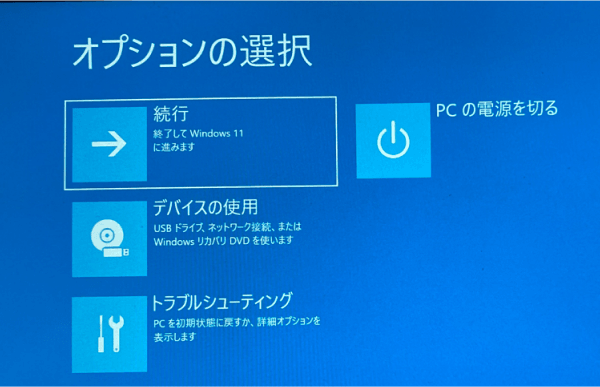PCクローンソフトとは、パソコンのシステムやデータを丸ごとコピーできる便利なツールです。普段、オフィスファイルなどの利用が中心の方にはあまり馴染みがないかもしれませんが、PCの乗り換えやSSD換装、データバックアップを考えるなら、知っておいて損はありません。
この記事では、初心者でも使いやすいPCクローン作成フリーソフト・有料ソフトおすすめ5選をわかりやすく紹介します。自分にぴったりのクローンソフトを見つけ、安心・簡単にPC環境を移行しましょう。
パート1:PCクローンとは?
PCディスクのクローンとは、ハードディスクドライブ(HDD)やソリッドステートドライブ(SSD)内のデータ、OS、設定を丸ごと新しいドライブにコピーすることを指します。クローンを作成することで、システムの再インストールや設定のやり直しが不要となり、これまでと同じ環境ですぐにパソコンを使用できるメリットがあります。SSD換装やHDDのバックアップを行う際にも非常に役立つ手法です。
パート2:適切なPCクローン作成ソフトの選び方
PCクローンを作成するソフトにはさまざまな種類があります。自分に合ったPCクローンソフトを選ぶために、押さえておきたいポイントを見ていきましょう。
注意点1:無料または有料
PCクローンソフトには、無料で提供されているものと、特定の機能を使うために有料版が必要なものがあります。機能制限がないか、サポート内容は十分かを事前に確認し、自分の目的に合ったバージョンを選びましょう。
注意点2:使いやすさ
クローンソフトは、初心者向けにガイド付きで操作できるものから、上級者向けの高機能なものまで様々です。初めてクローンを作成する場合やパソコン操作に自信がない方は、直感的なインターフェースや日本語対応のあるソフトを選ぶと安心です。
注意点3:対応するOSとディスク形式
クローンソフトによって、Windows 11/10対応、MBR形式やGPT形式など、サポートするOSやディスク形式が異なります。自分のPC環境に適したソフトを選ぶことが重要です。
注意点4:クローン速度と安定性
大容量SSDやHDDのクローンを作成する場合、速度や安定性は非常に重要です。クローン作成中にエラーが起きないか、動作が安定しているかを事前にレビューや評価でチェックしましょう。
注意点5:データ安全性とバックアップ機能
クローン作業中にデータ破損のリスクを避けるため、データ保護機能やバックアップオプションが備わっているソフトを選ぶと安心です。重要なデータを扱う場合には特に慎重な選択が必要です。
パート3:Windows PC向けのクローン作成ソフト
Windows向けのPCクローンソフトのおすすめ5選をご紹介します。
- 第1位:4DDiG Partition Manager
- 第2位:MiniTool ShadowMaker
- 第3位:Samsung Magician(Samsung SSD向け)
- 第4位:Paragon Hard Disk Manager
- 第5位:EaseUS Todo Backup Free
第1位:4DDiG Partition Manager
4DDiG Partition Managerは、クローン作成機能を無料版でプレビューできるため、実際の操作感を確認してから安心して有料版へアップグレードできます。操作手順も非常にシンプルで、ターゲットディスクを選択し、クローン作成を開始するだけの3ステップで完了。初めての方でも迷わず使いやすく、安全・確実にPCクローンを作成できるおすすめのソフトです。今すぐ無料でダウンロードして、スムーズなクローン作成を体験してみましょう!
4DDiG Partition Managerの特徴
- ディスクのクローン、OSの移行ができる
- パーティションを管理する機能も付いている
- 無料版あり(機能のプレビューまでは可能、実行するには有料版への切り替えが必要)
- アイコン付きでわかりやすい操作画面
- 適宜説明文が表示されるので初心者も安心して使える
パソコン2台分のライセンスが登場し、ディスク管理がより便利に!
- ターゲットディスクの容量がソースディスクと同じかそれより大きいことを確認してください。ターゲットディスクの余分な領域はシステムが認識できない未割り当て領域となるため、パーティション管理機能を使用して新しいパーティションを作成できます。
- 対象ディスク上のデータは消去されますので、重要なデータがある場合は必ずバックアップを作成してください。
- ソース ディスク上のデータはそのままターゲットディスクにクローン作成され、クローン作成プロセス中にソースディスク上のデータが変更されたり失われたりすることはありません。
4DDiG Partition ManagerでPCのディスクをクローンする方法
安全なダウンロード
外部ディスクをコンピュータに接続し、4DDiG Partition Managerをダウンロードしてインストールします。その後、アプリケーションを起動し、「システムディスクのクローン」を選択してください。

ソースディスクからクローンデータを受け取るターゲットディスクを選択し、「次に」ボタンをクリックします。(ソースディスクはシステムディスクで、ターゲットディスクは接続したディスクがデフォルトで選ばれます。)

次に、クローンディスクの効果を示すプレビューインターフェースが表示されます。ソースディスクのパーティションはデフォルトでターゲットディスク全体を占め、両側のハンドルをドラッグしてクローンパーティションのサイズを変更できます。プレビューが正しいことを確認したら、「開始」ボタンをクリックしてクローン操作を開始します。

ディスクのクローン作成が完了するまで待ちます。クローン作成の速度は、ソースディスクのサイズによって異なります。 他の操作を実行したり、現在の操作を中断したりせず、しばらくお待ちください。

第2位:MiniTool ShadowMaker
MiniTool ShadowMakerはPCのクローンができる機能を持つフリーソフトです。システムディスクのクローン機能は有料版が必要ですが、ファイル・システムのバックアップや復元などの機能は無料版で利用できるため、他の機能の性能を無料で試すことが可能です。数回のクリックでハードドライブの完全コピーを作成できるソフトで、ベーシックディスクだけではなく、ダイナミックディスクのクローン作成にも対応しています。
MiniTool ShadowMakerの特徴
- ベーシックディスクのクローン作成
- シンプルボリュームからベーシックディスクへのクローン
- 黒ベースのインターフェイスなので慣れてないユーザーは使いづらい
- 重要な部分では警告メッセージが表示されるのでわかりやすい
- 無料版あり(※システムディスクのクローン機能を利用するには有料版が必要)
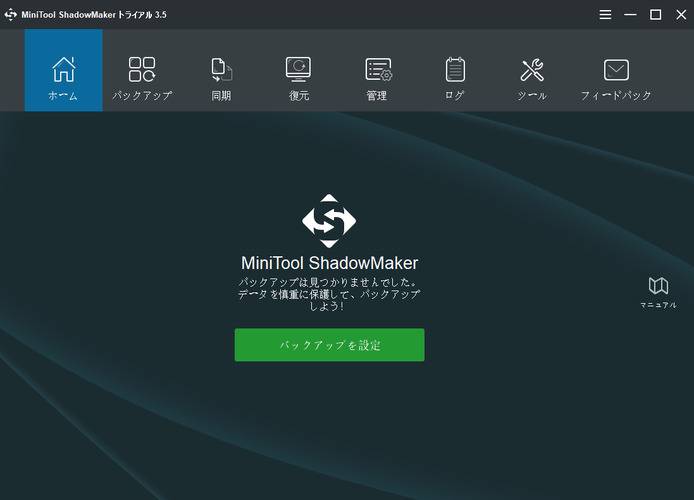
第3位:Samsung Magician(Samsung SSD向け)
Samsungが提供するPCクローンフリーソフトSamsung Magicianは内蔵SSD、ポータブルSSDなどSamsung製のメモリストレージ製品をサポートするユーティリティソフトウェアです。サムスン製品でしか利用できませんが、サムスン製品のユーザーにはぜひチェックしてもらいたいソフトです。サムスンのSSDに同梱された紙にもSamsung Magicianについて書かれていますが、英語で記載されているので見落とし注意です。
Samsung Magicianの特徴
- サムスン製品のために設計された独自のクローン作成機能
- 購入したSamsung製SSDに既存のストレージデバイスからデータを移行できる
- 黒ベースのインターフェイスい
- メニュー部分の一部は英語で表示される
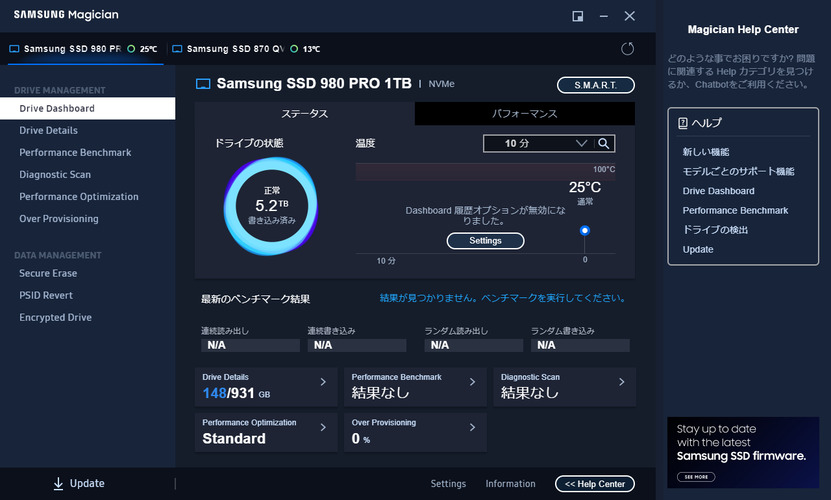
第4位:Paragon Hard Disk Manager
Paragon Hard Disk Managerはクローンソフトの中でもVSSを利用したクローンの作成ができる、有料のおすすめOSクローンソフトがあります。VSSを利用してクローンを作成するので、コピーの完了を待つ間もOSを利用しながら他の作業ができます。PCクローンのフリーソフトはシンプルで必要最低限の機能が付いているのに対し、有料ソフトのParagon Hard Disk Managerは操作の説明文が表示されるなどの工夫がされています。
Paragon Hard Disk Managerの特徴
- VSSを利用したクローンの作成が可能
- 移行先のディスクがクローン作成前と後でどのように変更されるかを確認できる
- 完全日本語対応で画面も色分けされているのでわかりやすい
- 操作に合わせて説明文が表示されるので、初めての利用でも安心
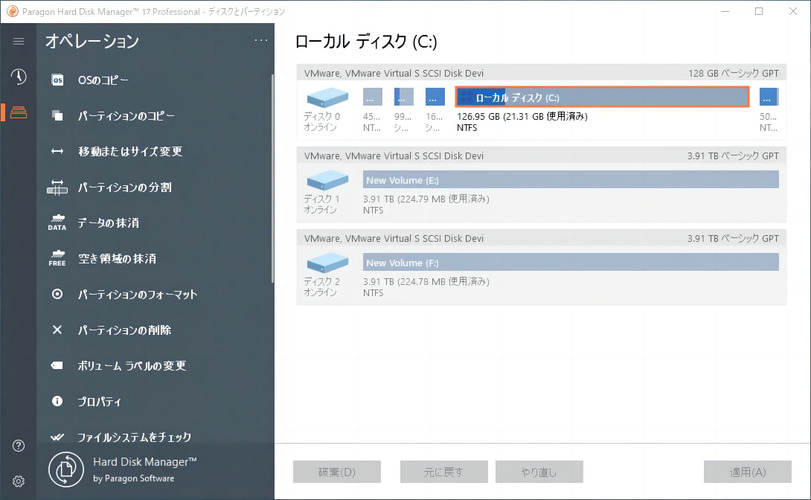
第5位:EaseUS Todo Backup Free
PCシステムクローン、パーティションクローン、250GBの無料クラウドストレージの提供などEaseUS Todo Backup Freeは多機能なPCクローンが作成できるフリーソフトです。以前は無料版でPCクローンの作成ができましたが、現在無料版ではファイルのバックアップや復元機能のみの提供となり、クローン機能は有料版のソフトに切り替える必要があります。
EaseUS Todo Backup Freeの特徴
- ドライブやパーティションのクローンができる
- バックアップイメージから復元するリストア機能付き
- シンプルで見やすい画面
- 250GBの無料クラウドサービスストレージを提供している、初めての利用でも安心
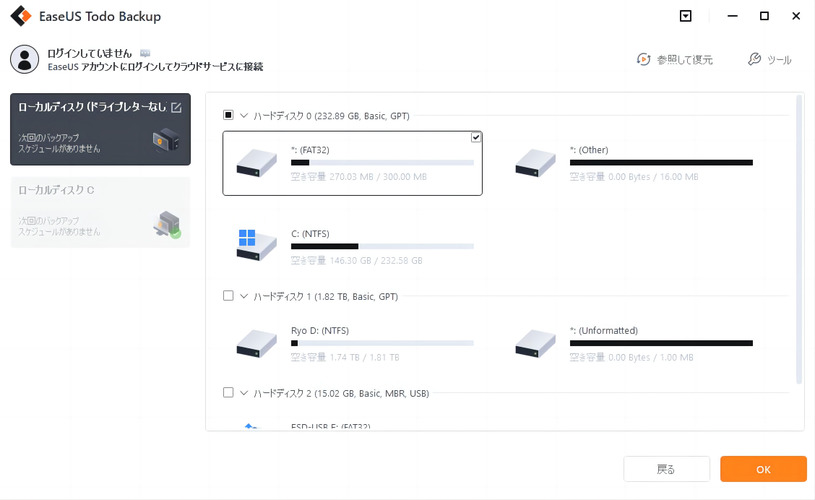
最後に
この記事ではPCクローンソフトについて紹介しましたが、いかがでしたか?少し難しく感じた方もいらっしゃるかもしれません。しかし、安心してパソコンを使い続けるためには、PCクローンソフトでシステムを完全にバックアップしておくことが大切です。
初めての方でも、4DDiG Partition Managerを使えば、簡単にPCのクローンを作成できます。もし、クローンソフト選びで迷ったら、ぜひ4DDiG Partition Managerをお試しください。安心して、スムーズにクローン作成を始めましょう!
安全なダウンロード
クローンソフトに関するよくある質問
1. クローン作成中にエラーが発生した場合、どうすればいいですか?
クローン作成中にエラーが発生した場合は、ソフトウェアを再起動し、ディスクの空き容量や接続状態を確認してください。それでも解決しない場合は、専門的なクローンソフトを使用するか、サポートに問い合わせてください。
2.PCクローン作成に必要な時間はどれくらいですか?
PCクローン作成にかかる時間は、クローンするデータ量や使用するソフトウェア、PCの性能によって異なります。一般的には数分から数時間かかる場合があります。
3.有料のクローンソフトで、最も安くて性能が安定しているのはどれですか?
有料のクローンソフトで最も安価で性能が安定しているものの一つは、4DDiG Partition Managerです。これには、低価格ながらも優れた機能と安定性が備わっており、初心者から上級者まで安心して使用できます。また、無料版で機能を確認した後、有料版に切り替えることも可能なので、コストパフォーマンスが非常に高いです。


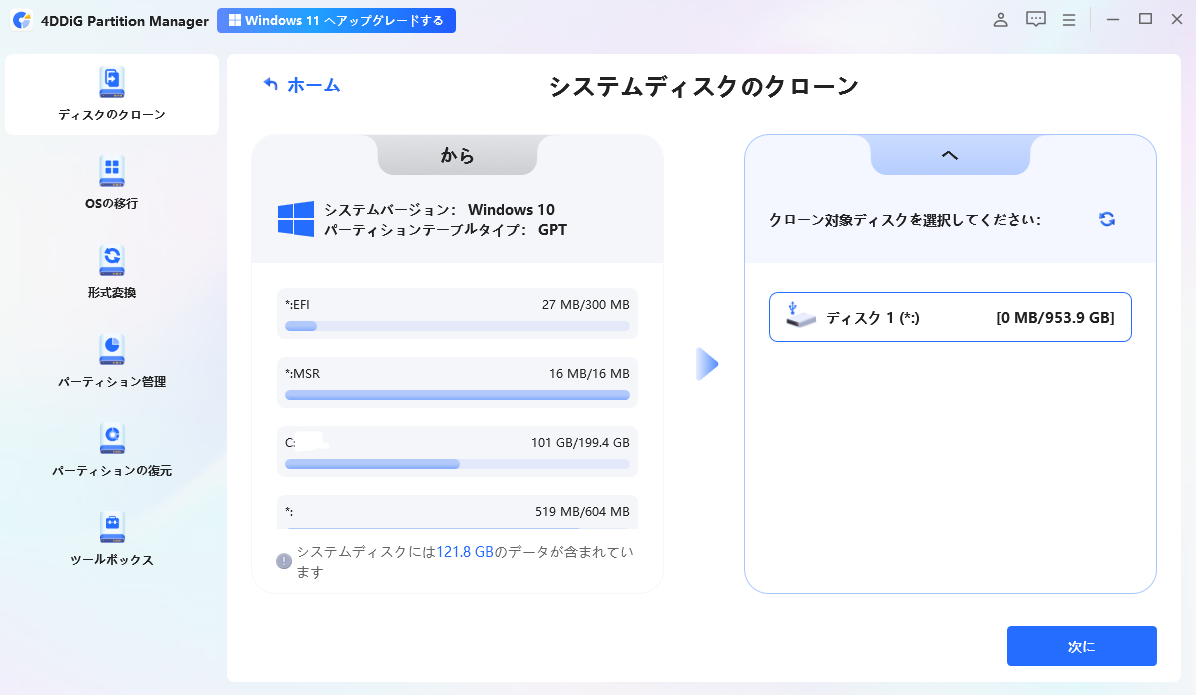
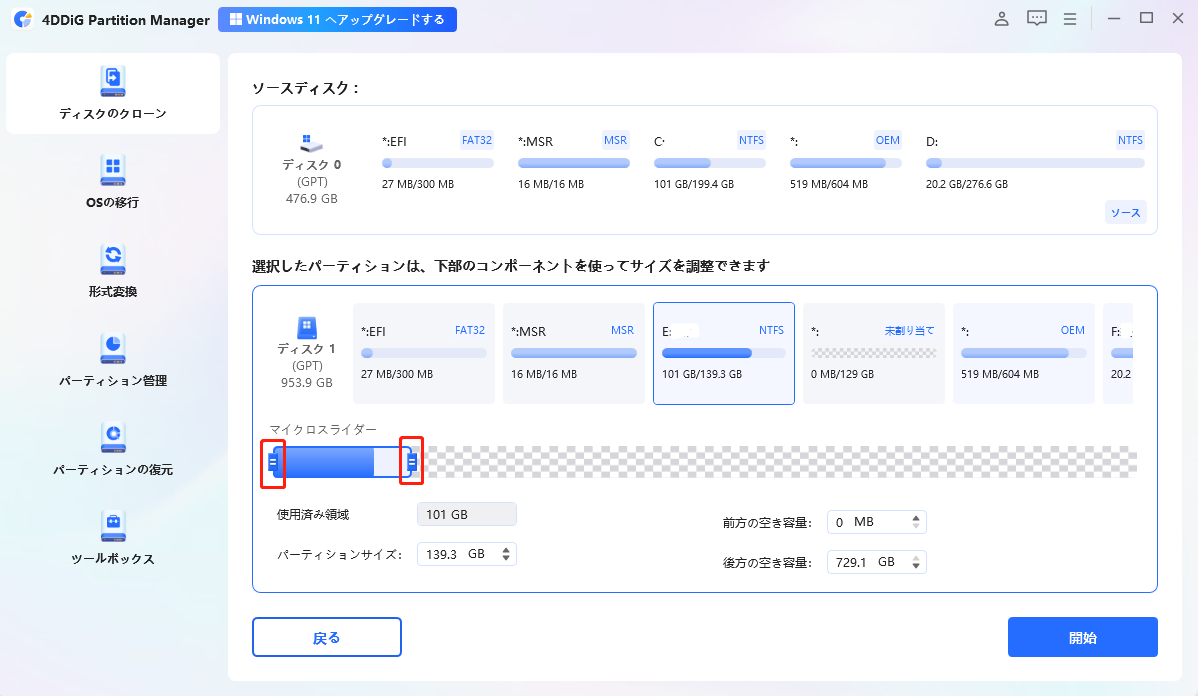
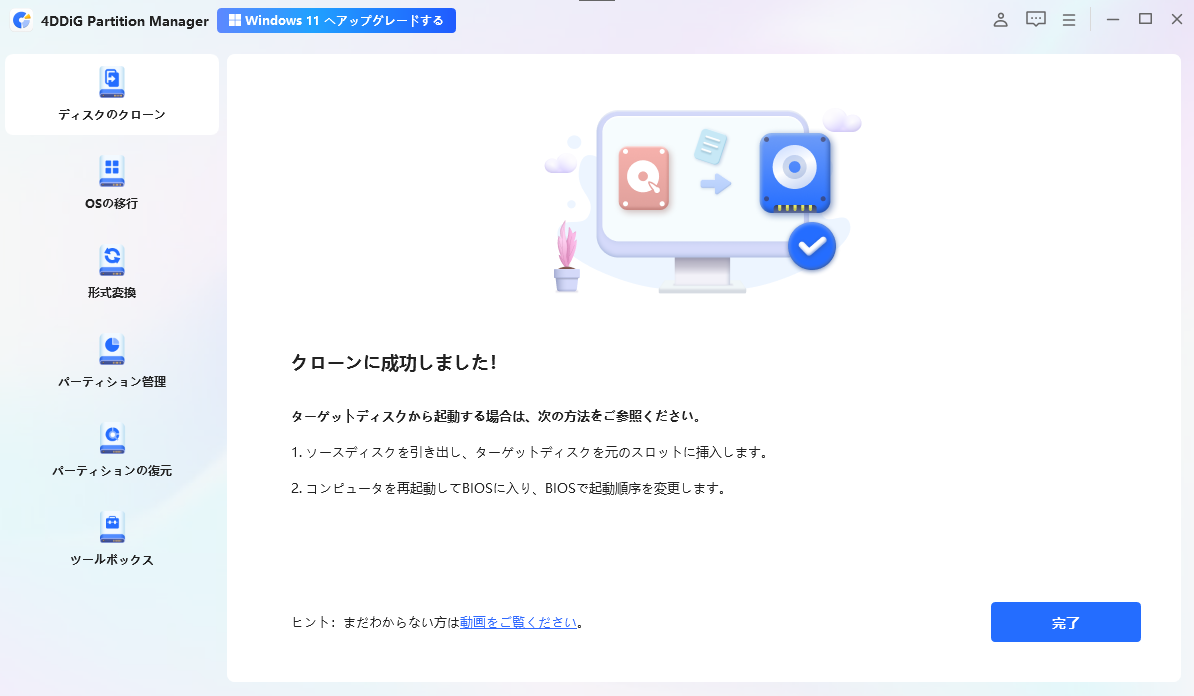
 ChatGPT
ChatGPT
 Google AI モード
Google AI モード
 Perplexity
Perplexity
 Grok
Grok